随着信息化办公的发展,跨语言文档翻译需求日益增长。在国内主流翻译工具中,【有道翻译】凭借其强大的翻译引擎和便捷的操作界面,成为众多办公用户、学生及跨境企业的首选。除了常规的文本输入翻译,有道翻译还提供了整篇文档翻译功能,支持多种文件格式如Word、PDF、PPT等,帮助用户快速将整篇文档内容进行自动翻译,无需逐句复制粘贴,大幅提升工作效率。
很多初次使用有道翻译的用户可能对整篇文档翻译功能不太熟悉,容易遇到操作步骤不清晰、格式保持不完整或翻译结果不准确等问题。因此,掌握如何在有道翻译中使用整篇文档翻译功能,对于日常办公、论文资料翻译以及跨境业务沟通来说,具有实际价值。
本文将详细介绍有道翻译整篇文档翻译功能的使用方法,包括:文档上传与格式选择、翻译语言设置、翻译过程注意事项、翻译结果导出及优化技巧等。无论你是企业办公用户还是个人学习者,通过本文的操作指导,都可以轻松掌握文档翻译技能,提高翻译效率,节省大量时间成本。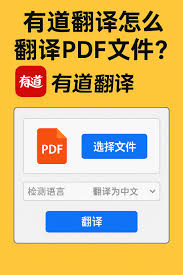
一、有道翻译整篇文档翻译功能概述
有道翻译整篇文档翻译功能是一种支持一次性将整份文档进行翻译的工具,用户无需逐句输入文本,直接上传文件即可完成自动翻译。
- 支持文档格式:Word (.doc, .docx)、PDF、PowerPoint (.ppt, .pptx)、Excel (.xls, .xlsx)
- 支持多种语言互译,如中文↔英文、中文↔日语、英文↔法语等
- 保持原文格式,包括段落、表格及部分图片布局
二、整篇文档翻译的操作步骤
1. 登录或访问有道翻译官网/应用
- 电脑用户可通过有道翻译官网进行操作
- 手机用户可使用有道翻译APP,确保版本为最新版本
2. 上传需要翻译的文档
- 点击“文档翻译”功能入口
- 选择文件,支持拖拽或浏览上传
- 文件大小与格式限制需注意,如PDF文件过大可能需分批上传
3. 设置翻译语言与选项
- 选择原文语言(自动检测也可)
- 选择目标翻译语言,如英文、日语、法语等
- 高级设置可根据需要调整,如是否保留原文格式
4. 开始翻译与下载结果
- 点击“开始翻译”,等待系统处理,处理时间取决于文档长度
- 翻译完成后,可直接在线预览或点击下载
- 下载文件保持原有文档结构,便于直接使用或二次编辑
三、整篇文档翻译使用技巧
- 提前整理文档格式,避免过多复杂排版影响翻译结果
- 对于表格、图表内容,翻译前可适当标注或分离处理
- 长篇文档可分章节上传,提高翻译速度与准确率
- 翻译完成后可使用有道翻译内置术语修正功能优化专业术语
四、常见问题及注意事项
- PDF文档部分扫描文件可能无法识别,需要先转换为可编辑文本
- 超过系统支持大小的文档需拆分上传
- 网络不稳定可能导致翻译失败,可尝试刷新页面或重新上传
五、总结
掌握有道翻译整篇文档翻译功能,可以显著提高办公效率,节省人工逐句翻译的时间。通过规范上传文件、合理选择语言及优化翻译设置,用户可以获得更准确、更高效的文档翻译体验。
常见问题
1:整篇文档翻译后格式会发生变化吗?
有道翻译会尽量保持原文格式,包括段落、表格和图片布局,但对于复杂排版或扫描PDF,可能会出现轻微偏差,建议必要时进行二次校对。
2:可以翻译多种语言吗?
可以。文档翻译支持多种语言互译,用户可根据需求选择目标语言,如英文、日语、法语等。
3:文档太大或文件类型不支持怎么办?
大文件可以分章节上传;若文件类型不支持(如扫描版PDF),可先将其转换为可编辑文本或Word格式,再进行翻译。

有道翻译划词翻译使用方法详解,提高阅读效率
10 月
有道翻译AI润色功能详解,提高文稿质量
10 月
有道翻译语音朗读功能详解与使用方法
10 月